Siri Tweet und Post an Facebook in iOS 6 vom Sperrbildschirm aus
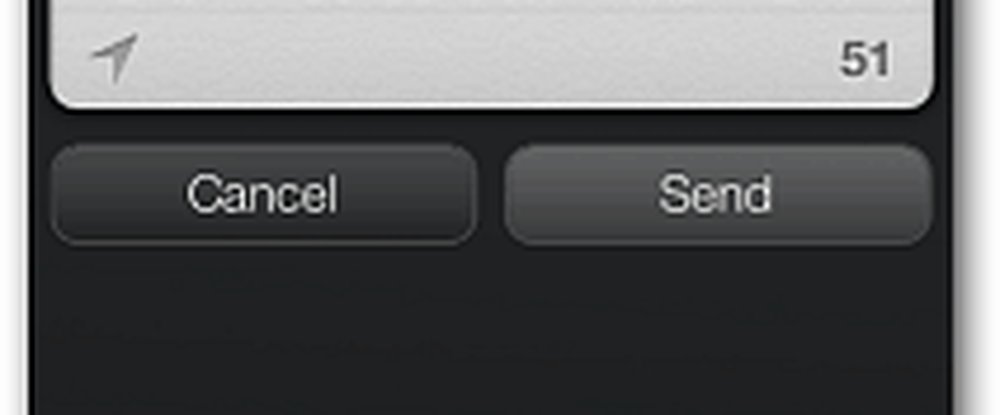
Zuerst zeige ich Ihnen, wie die neue Siri-Funktion in iOS funktioniert, und dann, wie Sie die Funktion in den Passcode-Sperrungseinstellungen deaktivieren.
Tweet und Post auf Facebook von iOS 6 Sperrbildschirm
Halten Sie im Sperrbildschirm Ihres iOS 6-Geräts die Home-Taste gedrückt, um Siri zu starten.
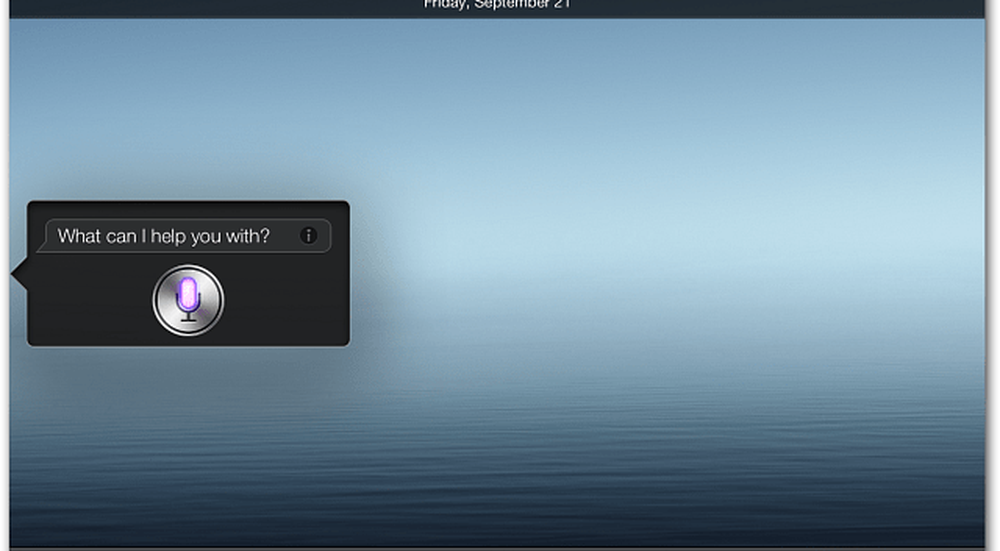
Dann teilen Sie Siri mit, dass Sie eine Nachricht twittern oder auf Facebook posten möchten.

Sprechen Sie die Nachricht, die Sie senden möchten, und Siri sendet sie ab.

Deaktivieren Sie Siri mit der Einstellung der Passcode-Sperre
Um zu verhindern, dass Siri Beiträge vom Sperrbildschirm aus sendet, müssen Sie zunächst einen Sperrbildschirm-Code aktivieren. Gehe zu Einstellungen >> Allgemein >> Passcode einschalten.

Geben Sie einen Passcode ein, um den Bildschirm zu entsperren. Wenn Sie besonders sicher sein möchten, erstellen Sie einen starken alphanumerischen Passcode.

Wenn Sie den Passcode eingestellt haben, deaktivieren Sie den Zugriff von Siri, wenn der Bildschirm gesperrt ist. Wenn Sie gerade dabei sind, können Sie auch die Picture Frame-Funktion deaktivieren.

Jetzt ist Siri nicht mehr über den Sperrbildschirm erreichbar.

Wenn du nicht Deaktivieren Sie Siris Zugriff. Tweets und Facebook-Nachrichten können weiterhin gesendet werden. Auch wenn Sie einen Passcode für den Sperrbildschirm festgelegt haben.

Die Möglichkeit, Siri zum Senden eines Tweet- oder Facebook-Posts vom Sperrbildschirm aus zu verwenden, ist praktisch. Wenn Ihr Gerät jedoch unbeaufsichtigt bleibt, ist es sehr wichtig, den Zugriff zu deaktivieren.




